前言
使用VS进行开发时,默认保存的文件编码是GB2312,但有经验的程序员更喜欢的编码是UTF-8,这是因为UTF-8兼容度更高,使用更广泛。那么怎样使VS保存的文件编码从GB2312更改为UTF-8呢,方法如下。
本篇博客示例中使用的VS版本为VS 2019 Pro。
在VS中更改设置(高级保存选项)
首先要进行说明,这种方式只能单独更改某一文件的保存编码,无法达到默认保存编码的目的。若想使VS保存的文件默认编码格式为UTF-8,需要使用其他方法,比如一些插件,如ForceUTF8或EditorConfig。
那么回到本方法,首先要将VS隐藏的高级保存选项菜单显示出来。点击工具 - 自定义。在出现的弹窗中选择命令选项卡,菜单栏项选择文件,点击添加命令,如下图:
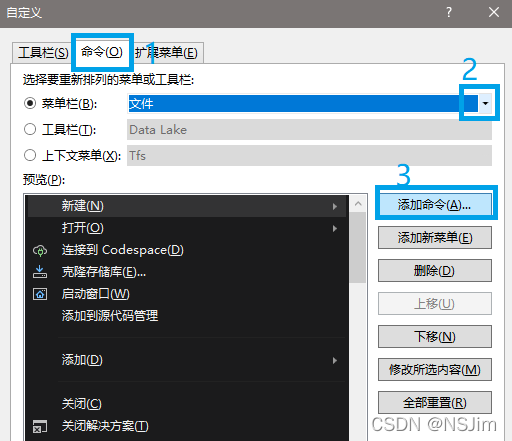
在添加命令弹窗中选择文件类别,选择高级保存选项,点击确定,如下图:
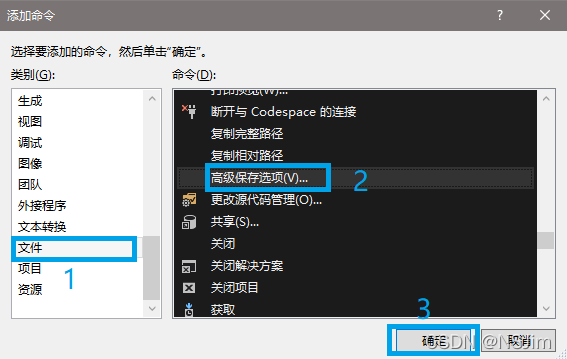
添加好的高级保存选项可以在自定义弹窗中进行上移或下移来调整位置,如下图:

此后使用VS打开某一文件后(必须打开文件并激活窗口,否则选项不可选中),就可以点击工具栏的文件 - 高级保存选项更改保存文件的编码,改为UTF-8即可,如下图:
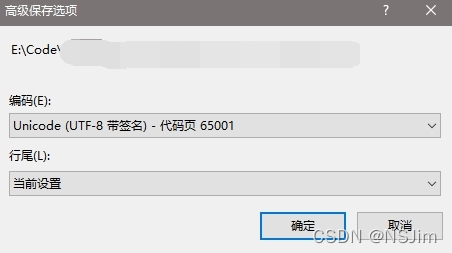
使用第三方插件
推荐尝试EditorConfig(推荐)或ForceUTF8(NoBOM)等工具,这种方法可以让VS保存的文件默认编码为UTF-8,无需为每一个文件修改高级保存选项。其使用方法不是本篇博客重点,不再赘述,请各位自行搜索。
值得一提的是,VS和JetBrains等软件中自带对EditorConfig的支持,无需下载插件,所以很推荐这种方式。
EditorConfig官网:链接 。
ForceUTF8(NoBOM)官网:链接 。
这里推荐一个EditorConfig的.editorconfig文件配置,需将其配置在项目根目录下,可供大家借鉴:
root = true # 所在目录是项目根目录,此目录及子目录下保存的文件都会生效
[*] # 对于所有文件
indent_style = tab # 缩进风格
tab_width = 4 # 缩进宽度
charset = utf-8 # 文件编码格式
end_of_line = crlf # 行尾格式,Windows一般为CRLF,Linux一般为LF,根据需要更改
insert_final_newline = true #文件结尾添加换行符,以防警告
总结
若只是更改几个文件的编码格式,则可以选择高级保存选项方式;若要所有文件都更改保存编码格式,推荐使用EditorConfig方式。
不得不吐槽一下,VS这么高级的一个软件,竟然没有更改默认保存编码的功能,实在是不能理解。
日期:2022年3月
